Настройване на вашия iMac
Когато настроите вашия нов iMac, можете да персонализирате определени настройки, да настроите функции като Touch ID и да прехвърлите данни от друг компютър Mac или Windows PC. Ако имате iPhone или iPad, можете да бързо да настроите вашия Mac, като използвате някои от вашите съществуващи настройки и прехвърлите файлове, снимки, пароли и друго съдържание в iCloud. Можете също така да изберете да настроите вашия Mac като нов, без да прехвърляте данни или настройки от друго устройство.
Setup Assistant (Помощник за настройване) ви превежда през настройките, които са необходими, за да започнете да използвате вашия iMac. В това ръководство можете да намерите допълнителни насоки, които да ви преведат през процеса по настройката.
Когато настройването е завършено, вижте When you’re done setting up your Mac (Когато сте готови с настройването на вашия Mac) за възможните следващи стъпки.
Забележка: Със Setup Assistant (Помощник за настройка) настройването на вашия Mac е лесно и не отнема дълго време. Ако обаче решите да прехвърлите данни, планирайте да отделите допълнително време.
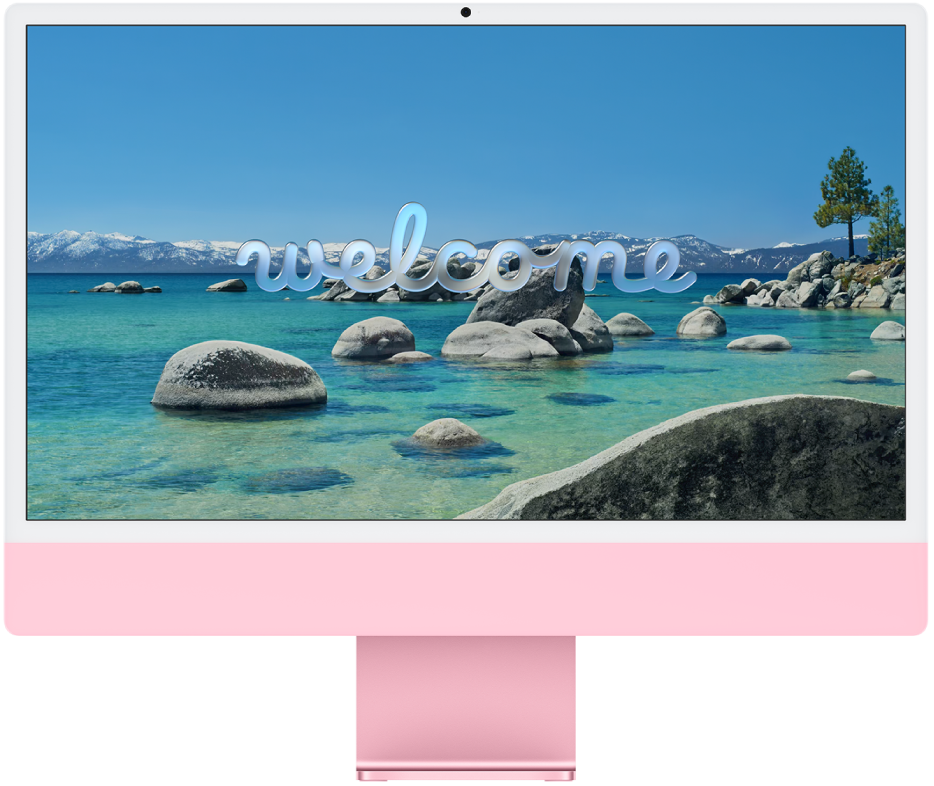
Свързване на аксесоари към вашия Mac
Ако все още не сте свързали клавиатура и мишка или тракпад към вашия iMac, ще трябва да го направите сега, за да завършите процеса по настройване.
Свържете клавиатура и мишка или тракпад към вашия iMac. В началото на настройването можете да свържете мишка или тракпад и клавиатура към вашия iMac.
Ако вашият нов Mac се доставя с мишка Magic Mouse, тракпад Magic Trackpad или клавиатура Magic Keyboard, устройствата трябва да са вече свързани. Включете вашата мишка Magic Mouse, тракпад Magic Trackpad или клавиатура Magic Keyboard, като плъзнете превключвателя вкл./изкл., така че да свети зелено.
Ако използвате мишка, тракпад или клавиатура, които не са предоставени с вашия Mac, трябва да ги свържете. Също така е възможно да можете да използвате кабел, за да свържете физически аксесоара към вашия Mac. Направете справка в документацията, доставена с вашия аксесоар, за да научите как да го свържете.
Ако имате допълнителни въпроси как да свържете мишка, тракпад или клавиатура по време на началната настройка, вижте статията на Apple Support If your keyboard or mouse won’t connect during Mac setup (Ако клавиатурата или мишката ви не се свързват по време на настройката на Mac).
Съвет: Някои стъпки на Setup Assistant (Помощник за настройване) може да изискват да прелиствате, за да изберете опция. Ако имате мишка Magic Mouse или тракпад Magic Trackpad и не сте сигурни как да прелиствате на Mac, просто плъзнете с два пръста нагоре и надолу на вашия тракпад. Ако искате да настроите жестове по-късно, можете да научите как да го направите с мишка Magic Mouse или Тракпад Magic Trackpad.
Стартиране на процеса за настройване
Първо изберете държава или регион, което ще настрои вашия език, както и формат за дата, валута, температура и други. (За да промените тези настройки по-късно, отворете System Settings (Системни настройки), щракнете General (Основни) в страничната лента, след това щракнете Language & Region (Език и регион).)
След това преминете към следващата стъпка и изберете как да настроите вашия Mac.
Изберете как да настроите вашия Mac
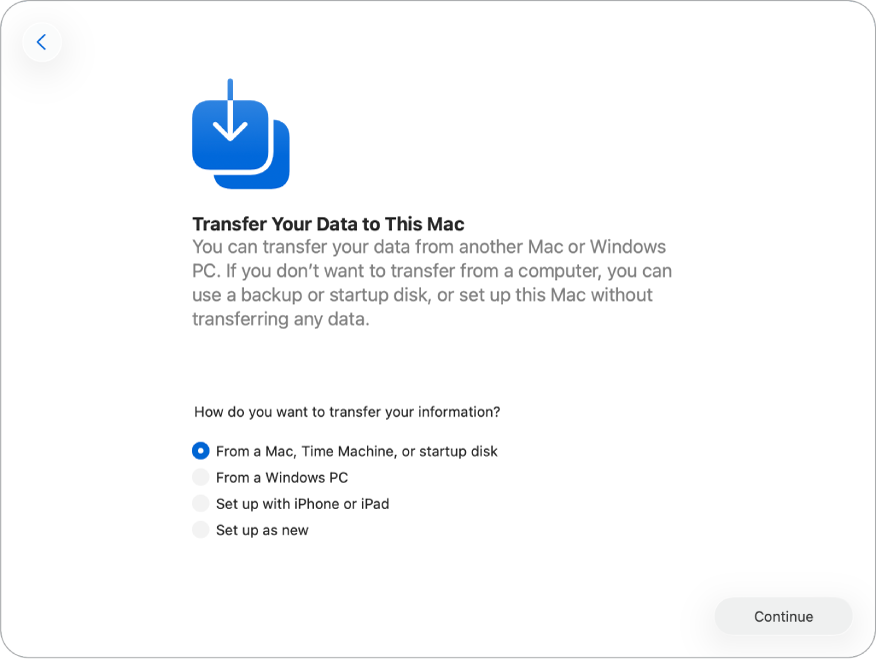
Мигриране от друг Mac. Можете да мигрирате вашите данни от друг Mac на вашия нов iMac. Можете също така да прехвърлите информация от резервно копие на Time Machine или от стартиращ диск на вашия Mac.
За да прехвърлите данни от друг Mac, отворете Migration Assistant (Помощник за мигриране) на Mac, от който прехвърляте. Можете да намерите Migration Assistant (Помощник за мигриране) в папката Utilities (Помагала) на папката Applications (Приложения).
Съвет: Ако прехвърляте данни от Mac с инсталиран macOS Tahoe или по-нова версия, ще видите съобщение на този Mac, което ви подканва да отворите Migration Assistant (Помощник за мигриране).
Можете да прехвърлите данни по следните начини:
Безжично: За да прехвърлите безжично информация от друг Mac на новия ви iMac, двата компютъра трябва да са близо един до друг и свързани към Wi-Fi, а другият Mac трябва да бъде с включен Bluetooth. На екрана с настройката щракнете Mac, от който прехвърляте данни, и следвайте инструкциите.
Като използвате кабел: Директно свържете вашия iMac към другия Mac, като използвате Thunderbolt или Ethernet кабел.
Ако използвате Ethernet кабел, може да ви е необходим Ethernet адаптер, за да свържете кабела към вашия iMac. Може също така да ви е необходим адаптер, за да свържете Ethernet кабела към другия ви Mac, в зависимост от портовете му. След като ги свържете, щракнете Mac, от който прехвърляте, на екрана с настройката и следвайте инструкциите.
Съвет: С използването на кабел прехвърлянето на данни често е по-бързо от безжичното прехвърляне.
От стартиращ диск или резервно копие на Time Machine: Изберете резервно копие на Time Machine или стартиращ диск, след това следвайте инструкциите на екрана.
За да научите повече за този процес, вижте Transfer to a new Mac with Migration Assistant (Прехвърляне на нов Mac с Помощник за мигриране).
Мигриране от Windows PC. За да прехвърлите данни от Windows PC, вашите компютри Mac и Windows PC трябва да са свързани към една и съща Wi-Fi мрежа, а вашият Windows PC трябва да е с включен Bluetooth. Също така трябва да сте инсталирали Migration Assistant (Помощник за мигриране) на вашия Windows PC. За да изтеглите Migration Assistant (Помощник за мигриране) и да научите повече за този процес, вижте Transfer from PC to Mac with Migration Assistant (Прехвърляне от PC на Mac с Помощник за мигриране).
За да започнете процеса, отворете Migration Assistant (Помощник за мигриране) на вашия Windows PC. След това въведете кода от вашия Mac на вашия Windows PC и следвайте инструкциите.
Настройване на вашия Mac с вашия iPhone или iPad. За да настроите вашия Mac с iPhone или iPad, вашият iPhone трябва да има iOS 18.4 или следваща версия или вашият iPad трябва да има iPadOS 18.4 или следваща версия. Вашият iPhone или iPad трябва също така да е с включен Bluetooth и Wi-Fi.
Когато на вашия iPhone или iPad се появят опциите за настройване на вашия Mac, ги докоснете, след това следвайте инструкциите на екрана. С този процес се прехвърлят някои от вашите съществуващи настройки, както и файлове, снимки, пароли и друго съдържание, съхранено в iCloud.
Настройване на вашия Mac като нов. Когато настроите вашия Mac като нов, не се прехвърлят автоматично никакви данни от други устройства. Ако искате да прехвърлите данни от Windows PC или Mac по-късно, вижте Transfer your data to your new Mac (Прехвърляне на вашите данни на вашия нов Mac).
Персонализиране на настройките за вашия Mac и настройване на регистрации
Включване на функции за улеснен достъп. Вижте опциите на улеснен достъп за функции за зрение, движение, слух и когнитивни способности или щракнете Not Now (Не сега). За да научите повече, вижте Улеснен достъп на вашия Mac.
Свързване към Wi-Fi мрежа. Изберете вашата Wi-Fi мрежа и въведете паролата, ако е необходимо. Ако използвате Ethernet, можете също да щракнете Other Network Options (Други възможности за мрежи) и следвайте инструкциите от екрана. Може да ви е необходим допълнителен Ethernet адаптер, за да свържете Ethernet кабела към вашия iMac.
За да промените Wi-Fi мрежата по-късно, отворете System Settings (Системни настройки), щракнете Wi-Fi в страничната лента, след това изберете мрежа и въведете паролата, ако е необходимо.
Създаване на регистрация и парола на Mac. Въведете вашето име, след това създайте парола, която по-късно може да се използва за отключване на вашия iMac или за одобряване на други действия. Можете да добавите допълнителна подсказака, която да ви помогне да си припомните паролата за регистрацията на вашия комптър, ако я забравите.
Забележка: Регистрацията на вашия компютър не е вашата Apple регистрация. Въпреки това, ако някога забравите паролата за отключване на вашия Mac, можете да използвате вашата Apple регистрация, за да нулирате паролата за вашия Mac. За да позволите това, се уверете, че сте избрали „Allow my Apple Account to reset this password“ („Позволи на моята Apple регистрация да нулира тази парола“) по време на настройката.
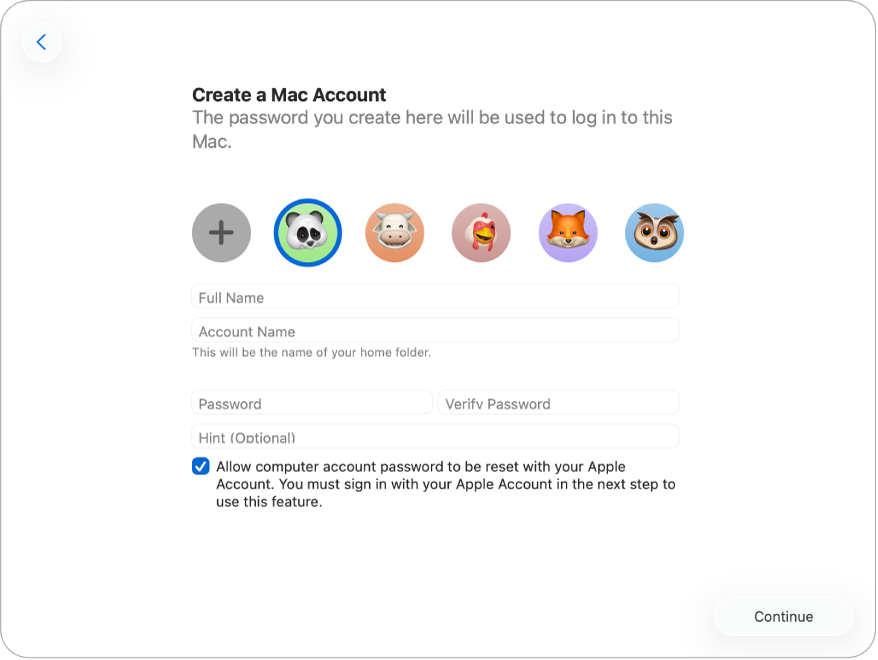
Вход във вашата Apple регистрация. Ако вече имате друго Apple устройство, то вероятно имате Apple регистрация. Ако нямате Apple регистрация, можете сега да си създадете (безплатно е). За да научите повече, вижте Apple регистрация на Mac.
Съвет: Ако изберете да настроите вашия Mac с вашия iPhone или iPad, автоматично сте влезли във вашата Apple регистрация, но все пак ще е нужно да прочетете и приемете Правилата и условията за употреба.
На този екран направете някое от следните:
Ако имате Apple регистрация: Въведете имейл адреса или телефонния номер и паролата за вашата Apple регистрация. Като част от процеса по влизане може да ви бъде изпратен код за верификация. Уверете се, другите ви Apple устройства са наблизо.
Ако нямате Apple регистрация и искате да създадете такава: Щракнете „Create new Apple Account” („Създаване на нова Apple регистрация”).
Ако сте забравили вашата парола: Щракнете „Forgot password?“ („Забравена парола?“)
Ако имате повече от една Apple регистрация: Щракнете „Use different Apple Accounts for iCloud and Apple media purchases?“ („Искате ли да използвате различни Apple регистрации за iCloud и покупки на медийно съдържание от Apple?“).
Ако в момента не искате да влезете в Apple регистрация или да създадете нова: Щракнете Set Up Later (Настрой по-късно). След първоначалната настройка, можете да влезете в Apple регистрация или да създадете нова такава. Отворете System Settings (Системни настройки), след това щракнете „Sign in to your Apple Account“ („Вход във вашата Apple регистрация“) в страничната лента.
Забележка: След като влезете с вашата Apple регистрация, прочетете правилата и условията. За да ги приемете, отбележете полето за маркиране, след това щракнете Agree (Приемам) и продължете.
Приключване на настройката на Mac
Когато вашите регистрации са настроени, има още няколко настройки, които можете да персонализирате за вашия Mac.
Ако настроите вашия Mac с iPhone или iPad или ако вече сте настроили друго устройство с iOS 15, iPadOS 15 или macOS 11 или следваща версия и сте влезли с вашата Apple регистрация, когато сте настройвали вашия iMac, можете да използвате Make This Your New Mac (Направете този вашия нов Mac), с което можете да пропуснете няколко стъпки от процеса по настройване, като използвате настройките, съхранени във вашата iCloud регистрация.
Забележка: Ако нямате iPhone или iPad с правилната версия на софтуера, няма да видите тази стъпка. (Не сте сигурни коя версия имате на вашия iPhone или iPad? Вижте Find the software version on your iPhone, iPad, or iPod (Открийте версията на софтуера на вашия iPhone, iPad или iPod touch).
Следвайте инструкциите на екрана, за да персонализирате настройки като Location Services (Услуги за местоположение), Screen Time (Екранно време) и Appearance (Изглед). След като приключите процеса по настройване, вашият нов iMac е готов. Вижте When you’re done setting up your Mac (Когато сте готови с настройката на вашия Mac) за следващи стъпки.